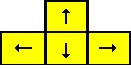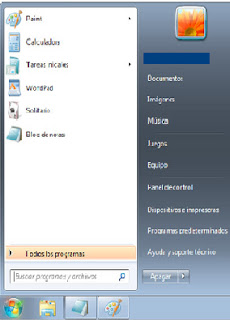Excel. Libro de trabajo.
La hoja de Excel es una aplicación dentro del paquete Office de Microsoft, te permite trabajar con datos tanto numéricos como alfanuméricos.
Para abrir el programa debemos buscar su icono en el escritorio.
Cada libro trae tres hojas de trabajo, que puedes aumentar en caso necesario.
Además de poder moverte por ellas puedes:

cambiar de nombre las existentes:
Poner un color diferente a cada una.
Insertar nuevas o eliminar hojas de ese mismo Libro de Excel. Todo dependerá de tus necesidades
Moverte por las celdas: Para moverte por las distintas celdas simplemente usa las teclas de
posición del teclado.
Con que versión estamos trabajando? Dependiendo de la versión que uses a la hora de trabajar puedes notar ciertos cambios principalmente visualmente y la forma que estén colocados los botones de
acceso rápido.
La hoja de Excel es una aplicación dentro del paquete Office de Microsoft, te permite trabajar con datos tanto numéricos como alfanuméricos.
Formada por tablas compuestas de filas y
columnas cuya área de trabajo es una celda, donde se introducen los datos.
Primeros pasos
Para abrir el programa debemos buscar su icono en el escritorio. 
Si no encontramos el icono en esa ubicación, podemos seguir la siguiente ruta:
Filas y Columnas. Como hemos dicho anteriormente, el programa esta compuesto de una
“hoja de trabajo” dividida en filas que se identifican por números y columnas que se diferencian de las
anteriores por que se identifican por letras.

Libro de Trabajo: Se llama así a la hoja u hojas de trabajo abiertas.
“hoja de trabajo” dividida en filas que se identifican por números y columnas que se diferencian de las
anteriores por que se identifican por letras.
Libro de Trabajo: Se llama así a la hoja u hojas de trabajo abiertas.
Cada libro trae tres hojas de trabajo, que puedes aumentar en caso necesario.

cambiar de nombre las existentes:
Poner un color diferente a cada una.
Insertar nuevas o eliminar hojas de ese mismo Libro de Excel. Todo dependerá de tus necesidades
Moverte por las celdas: Para moverte por las distintas celdas simplemente usa las teclas de
posición del teclado.
acceso rápido.
Donde ver la versión: Abre el programa Excel / en la barra de menús del programa al final, ahí una interrogación, haz clic sobre ella / Se abrirá un menú como este.....
interrogación, haz clic sobre ella / Se abrirá un menú como este.....
 interrogación, haz clic sobre ella / Se abrirá un menú como este.....
interrogación, haz clic sobre ella / Se abrirá un menú como este.....
Pulsa con el ratón sobre "Acerca de Microsoft...." Aparecerá una ventana con la información sobre la versión que estas utilizando en ese momento.